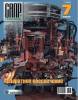Model Studio CS Технологические схемы: обзор возможностей
Model Studio CS Технологические схемы — новый мощный программный продукт для быстрого и удобного создания принципиальных, технологических и монтажно-технологических схем установок и производств.
Model Studio CS Технологические схемы устанавливается на любую версию AutoCAD, от 2007й до 2014й
(32 и 64битные версии), а также может использоваться совместно с «вертикальными» продуктами Autodesk, такими как AutoCAD Architecture, AutoCAD Civil 3D, AutoCAD Plant 3D и другими.
Рабочий язык — русский, на нем выполнены интерфейс, комплект документации и учебные курсы, но еще важнее, что программный комплекс настроен на работу по российским нормам.
В статье будет представлена стандартная поставка, без какихлибо настроек и доработок — то, что пользователь получает сразу же после установки.
Интерфейс
Прежде чем приступить к рассказу об интерфейсе программы, нужно отметить, что для написания этой статьи установка Model Studio CS Технологические схемы осуществлялась на компьютер, где уже были установлены пять разных продуктов Autodesk: «AutoCAD 2010 — Русский», «AutoCAD Architecture 2012 — Русский», «AutoCAD Civil 3D 2013 — Русский», «AutoCAD Plant 3D 2013 — English» и «AutoCAD 2014 — English». После инсталляции программного комплекса на рабочем столе Windows и в меню Пуск появились соответствующие ярлыки программы под все выбранные версии AutoCAD. Тестирование показало, что одна и та же версия Model Studio CS работает под всеми указанными версиями AutoCAD. Это чрезвычайно важно для тех, кто хочет сэкономить, не желает или не имеет возможности ежегодно обновлять версии AutoCAD, но стремится использовать самое современное прикладное программное обеспечение.
Вернемся к интерфейсу Model Studio CS Технологические схемы. Он прост и понятен: реализованы лента, меню, панели инструментов и характерное для Model Studio CS окно базы данных. На рис. 1 приведен внешний вид программы с пояснениями.
Основным элементом интерфейса является окно Навигация, которое отображает содержимое базы данных и является наиболее используемым инструментом при проектировании.
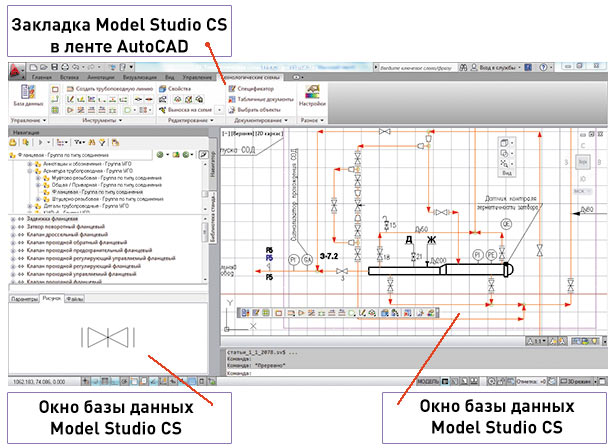
Рис. 1. Общий вид пользовательского интерфейса Model Studio CS Технологические схемы
Закладка Библиотека стандартных компонентов представляет собой содержимое базы данных условнографических обозначений (УГО), используемых для построения схем, а также базы данных оборудования, изделий и материалов, производимых российскими и зарубежными компаниями. База данных реальных производителей просто незаменима, когда требуется составить реальную заказную спецификацию по проекту на основе схемы или нужно разработать монтажнотехнологическую схему.
Вторая закладка, Навигатор (рис. 2), отображает состав текущего чертежа в виде дерева (иерархического списка). Это удобно для поиска элементов и анализа схемы. Связь с графикой двусторонняя, осуществляется в реальном времени, то есть при выборе элемента в дереве программа подсвечивает элемент на чертеже, а при двойном клике производит зумирование на него.
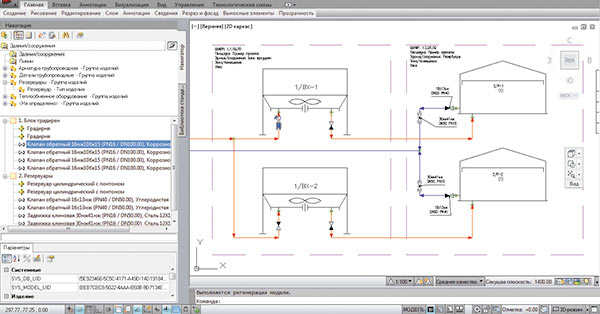
Рис. 2. Навигатор по модели отображает структурированную информацию чертежа

Рис. 3. Лента Model Studio CS Технологические схемы
Лента (рис. 3) и главная панель инструментов организованы идентично друг другу. Все команды ленты и главной панели сгруппированы по характеру операций, которые выполняет пользователь.
Раздел Инструменты включает все команды, необходимые для отрисовки и редактирования геометрии схемы. Раздел Редактирование ориентирован на правку параметров, создание параметрических элементов и выполнение операций с информационной моделью схемы, а также содержит средства надписывания схемы. Название раздела Документирование говорит само за себя: объединенные здесь инструменты позволяют пользователю получать автоматически сформированные табличные документы и работать с ними. Другие разделы, Управление и Настройки, предназначены для управления внешним видом и настройки Model Studio CS.
Наряду с этими элементами интерфейса Model Studio CS Технологические схемы обладает продуманной системой интерактивных подсказок и элементов управления, включающей «ручки», контекстные команды и систему контроля действий, которая помогает пользователю при отрисовке схем. Впрочем, об этих возможностях системы мы поговорим чуть позже, при описании отрисовки схемы.
Коротко подытожим: интерфейс программного комплекса дружелюбен, понятен и по умолчанию настроен в соответствии с российскими стандартами и традициями проектирования.
Отрисовка схемы
Основной инструмент отрисовки схем — окно базы данных, откуда доступны практически все знания и умения программы.
База данных, включенная разработчиком в стандартную поставку, содержит порядка 100 тыс. объектов. Работа даже со столь большим количеством объектов вполне комфортна, но можно сделать ее еще удобнее, воспользовавшись возможностью временного ограничения состава базы. Для этого двумя кликами в окне базы данных выбираем предустановленный фильтр Условнографические обозначения.
Теперь в окне базы данных будут отображаться только УГО.
Разработчики предусмотрели несколько режимов отображения списков УГО и других составляющих базы данных. Для переключения режимов предусмотрена кнопка рядом с фильтрами. На рис. 4 показано представление в виде текста, а на рис. 5 — режим просмотра условных обозначений.
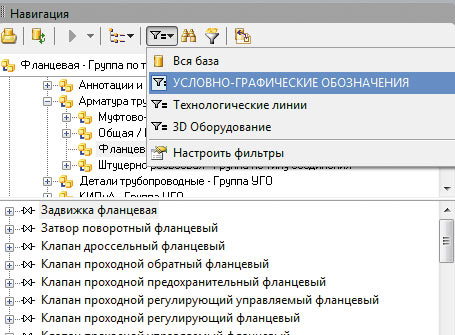
Рис. 4. Инструменты управления видимостью состава базы
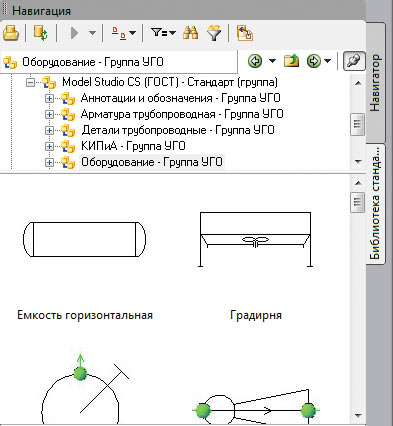
Рис. 5. Отображение состава базы данных в графическом виде
Model Studio CS Технологические схемы предлагает классическую технологию работы:
- создаем чертеж AutoCAD на основе используемого предприятием стандартного шаблона с форматкой, стандартного шаблона AutoCAD или шаблона, поставляемого с Model Studio CS;
- размещаем на рабочем поле чертежа и соединяем связями нужное нам оборудование;
- редактируем чертеж — так, как требуется нам и заказчику;
- формируем табличные документы;
- отправляем на согласование и сдаем работу.
Создаем новый чертеж на основе шаблона Форматки P&ID.dwt.
Далее размечаем основные технологические зоны. Это действие необязательно, но очень удобно, так как позволяет лучше скомпоновать чертеж.
Для разметки зон в Model Studio CS предусмотрен специальный объект Ситуационный блок (рис. 6), который может содержать любой набор параметров. По умолчанию это параметры с обозначением проекта, наименование и номер по генплану, наименование и номер помещения и т.п. Интересно, что в поставляемую базу данных включено несколько классификаторов зданий и сооружений для проектирования объектов нефтегазодобычи и электроэнергетики (рис. 7). При необходимости пользователи могут создать и использовать в проектах собственные классификаторы. В рассматриваемом примере классификатор не использовался, и значения были введены вручную: блок градирен и резервуары.
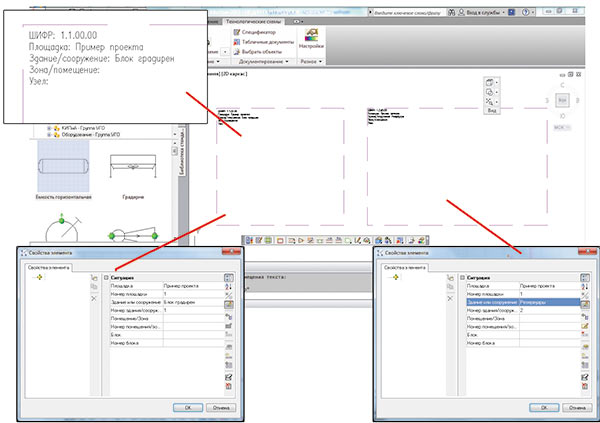
Рис. 6. Инструмент Ситуационный блок для предварительной компоновки листа схемы
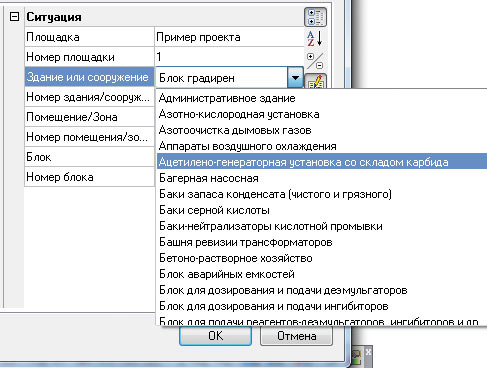
Рис. 7. Использование списков стандартных значений (классификаторов) в проектах
В размеченных частях размещаем оборудование: соответственно градирни и резервуары. Для размещения достаточно выбрать соответствующий объект из БД и перенести его на чертеж (двойным кликом на объекте БД или с помощью процедуры drag’n’drop).
В рассматриваемом примере размещены две градирни и два резервуара с понтоном. При размещении оборудования внутри ситуационных блоков в параметры оборудования автоматически копируются параметры размещения: номер по генплану, наименование сооружения и другие параметры ситуационного блока. Это позволяет исключить ошибки, возникающие при ручном вводе данных.
Кроме того, Model Studio CS автоматически проставляет различные позиционные обозначения. В стандартной поставке нумерация оборудования для экспликации (перечня оборудования) выполняется с учетом номера по генплану и обозначения типа оборудования.
Таким образом, обозначение «1/ВХ1», которое мы можем видеть на рис. 8, расшифровывается следующим образом: 1/ — обозначение по генплану; ВХ — обозначение типа оборудования (воздушное охлаждение); 1 — порядковый номер.
Настройки Model Studio CS позволяют изменить правила нумерации или вовсе отключить ее, оставив лишь нумерацию вручную.
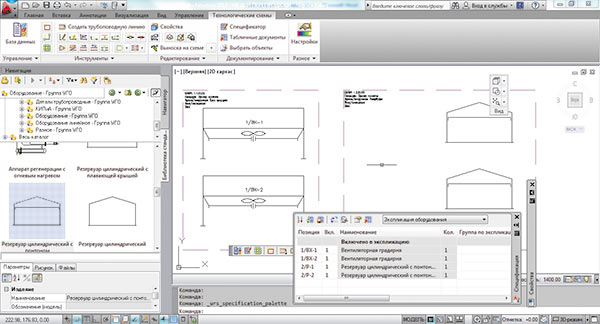
Рис. 8. Интерактивная таблица, отображающая перечень оборудования (экспликацию)

Рис. 9. Динамически изменяемые объекты Model Studio CS
Условнографические обозначения Model Studio CS являются параметрическими, их размеры и внешний вид можно изменять с помощью управляющих «ручек» или путем ввода значений в окне свойств (рис. 9).
После компоновки оборудования рисуем «связи» — трубопроводы. Это можно сделать двумя способами — вызвав соответствующую команду или выбрав линию из базы данных.
Первый способ. Вызвав из ленты или меню команду Создать трубопроводную линию, пользователь отрисовывает линии схемы и в появившемся диалоговом окне задает технологические параметры: диаметр, давление, параметры транспортируемой среды и др.
Второй способ предполагает использование технологических линий с заданными параметрами, сохраненных в базе данных Model Studio CS. При вставке таких линий из БД все заданные параметры, хранящиеся в базе, будут скопированы в чертеж. Для пользователей это очень удобно: выбор соответствующих линий из базы избавляет от необходимости заполнять поля параметров вручную.
Сам процесс отрисовки трубопроводной линии мало чем отличается от отрисовки стандартной полилинии в среде «голого» AutoCAD. Но, наряду со стандартными возможностями, Model Studio CS содержит интеллектуальные функции построения, которые позволяют найти по двум точкам оптимальный способ отрисовки линии. Кроме того, автоматически обозначаются направления потоков, отслеживаются технологические параметры линий и многое другое.
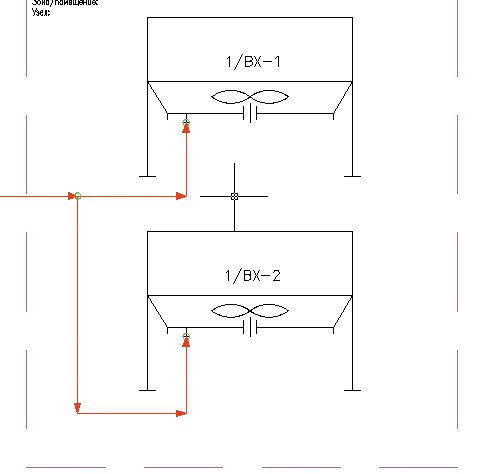
Рис. 10. Отрисовка трубопроводов с автоматическим указанием направления потока, вставки штуцеров и точки ветвления
При подключении линии к оборудованию схемы Model Studio CS выполняет ряд проверок: если штуцера нет, программа создаст его и присоединит к оборудованию (рис. 10); если штуцер есть, линия подключается к нему, после чего проверяется соответствие параметров подключения. В случаях, когда при присоединении линий к оборудованию обнаруживаются несоответствия, Model Studio CS предлагает установку переходов или другие варианты решения проблемы.
Гибкие функции отрисовки линий дополняются мощными инструментами Model Studio CS для размещения линейных элементов схемы — арматуры, переходов, деталей и оборудования, размещаемого на линиях. На рис. 11 продемонстрировано размещение обратных клапанов, которые после указания точки вставки автоматически разорвали линию, встроились в нее и приняли направление в соответствии с потоком. Если такой клапан удалить, произойдет автоматическая «сшивка» линии — то есть все удобно и предельно просто. В нижней части рис. 11 показано, как места размещения обратных клапанов задаются методом сечения. То есть вместо того, чтобы вставлять обратные клапаны путем указания каждой точки вставки, пользователь задает одну линию сечения, по которой программа вычислит все пересечения с технологическими линиями и установит в этих местах необходимую арматуру.
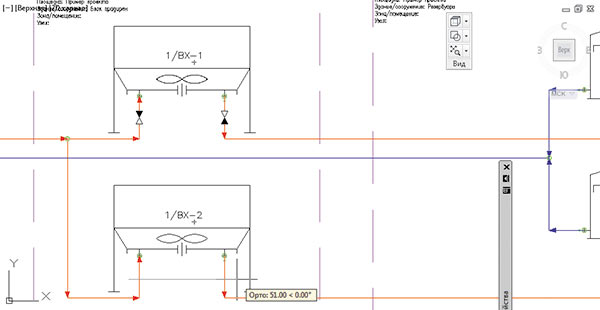
Рис. 11. Вставка арматуры методом сечения с автоматическим контролем и ориентацией арматуры
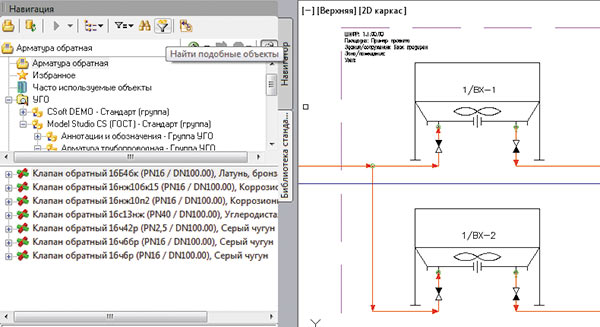
Рис. 12. Подбор деталей в базе данных по параметрам схемы
После размещения условнографических обозначений можно перейти к подбору оборудования, изделий и материалов в базе данных Model Studio CS Технологические схемы. Это делается очень просто: на схеме выбирается УГО, а в окне БД вызывается команда Найти подобные объекты (рис. 12). В результате будут подобраны подходящие элементы. Затем нужно выбрать элемент базы данных и применить данные к выбранным объектам чертежа. Операция повторяется для всех элементов схемы.
Подбор деталей из БД не является обязательным — пользователь может заполнить необходимые поля вручную и получить нужную ему спецификацию или экспликацию. Но использование базы данных позволяет быстро сформировать информационную модель и спецификацию: подбор изделий и материалов для примера (рис. 13) занял порядка двух минут и позволил получить заказную спецификацию (рис. 14).
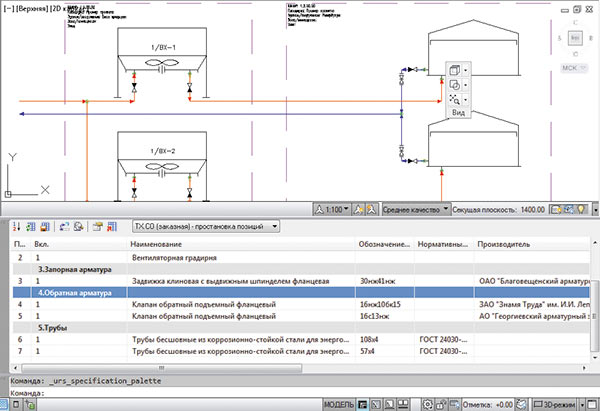
Рис. 13. Интерактивная спецификация схемы
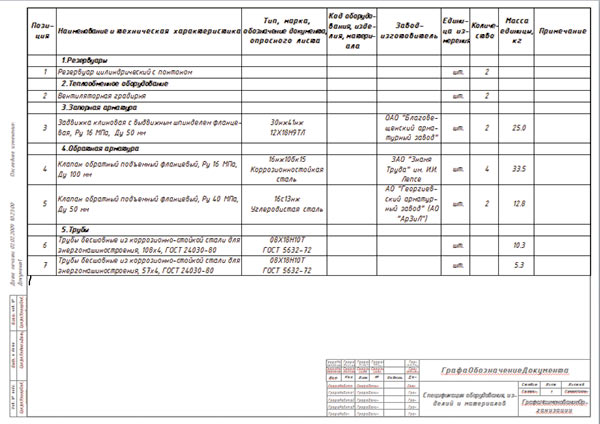
Рис. 14. Документ, автоматически сгенерированный Model Studio CS по схеме
В некоторых случаях пользователи формируют схему на основе заранее определенных оборудования, изделий и материалов — например, при разработке монтажнотехнологической схемы или документировании существующего производства. Для таких задач разработчики Model Studio CS предусмотрели возможность исключения абстрактного построения схемы. Пользователю не нужно сначала использовать УГО, а затем подбирать соответствующие детали — он может сразу же применить реальное оборудование непосредственно из базы. При этом доступна вся функциональность Model Studio CS.
Выпуск чертежа схемы невозможен без оформления — размещения таблиц и надписей на листе схемы. Для этих целей в Model Studio CS реализован исключительно мощный инструментарий — надписи можно размещать сечением, интерактивно и автоматически.
Model Studio CS позволяет размещать оформление сечением, то есть простым указанием линии, вдоль которой будут проставлены обозначения, или прямым указанием места размещения. Оформление может быть раелизовано простым текстом, выносками или сложным блоком с графикой. Шаблоны оформления хранятся в базе данных и, чтобы их использовать, достаточно выбрать и применить шаблон.
Для автоматической простановки обозначений Model Studio CS позволяет пользователю создать собственный шаблон оформления деталей схемы (шаблон простановки надписей) и ассоциировать его с элементами базы данных. В результате при размещении на чертеже элементов схемы с ассоциированным оформлением оформление будет проставляться автоматически.
Простановка обозначений в примере (рис. 15) выполнялась на основе шаблонов, сохраненных в базе данных и включенных в стандартную поставку Model Studio CS. Для надписывания оборудования был выбран шаблон, который проставляет позицию по экспликации «2/P1», а под ней — позицию по заказной спецификации «(1)». Для арматуры выбран шаблон, то показывающий марку арматуры, а также номинальные диаметр и давление. Таких шаблонов в стандартной поставке достаточно для выпуска качественного и информативного чертежа, но если понадобится добавить свой шаблон, то это можно сделать стандартными инструментами Model Studio CS, сохранив результат в базе данных для дальнейшего использования.
Чтобы наглядно показать единство информационной модели, на рис. 15 одновременно представлены надписанный резервуар «2/Р1 (1)», таблица экспликации с тем же обозначением «2/P1» и интерактивная спецификация, где в заказной спецификации видна позиция (1) для этого оборудования. Встроенный генератор таблиц позволяет работать с моделью в табличной форме, автоматически получая готовые документы для оформления чертежей или передачи заказчику. Генератор формирует таблицы в популярных форматах Microsoft Word (см. рис. 14), Microsoft Excel, AutoCAD (см. рис. 15) и др.
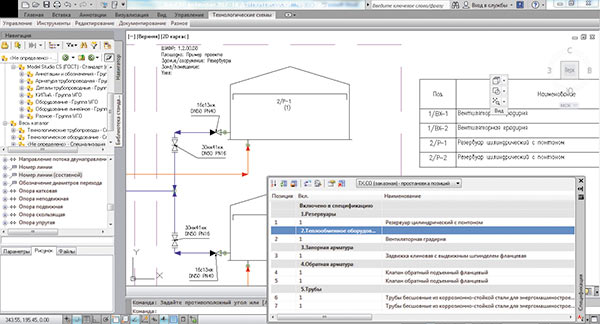
Рис. 15. Чертеж со схемой, экспликацией и интерактивной спецификацией
В завершение хотелось бы рассказать об уникальной возможности создавать схемы без использования УГО — на основе 3Dмоделей оборудования.
Подключаем к Model Studio CS Технологические схемы базу данных оборудования, изделий и материалов Model Studio CS Трубопроводы или другую базу с 3Dоборудованием. При вставке объекта, для которого не существует УГО, программа предлагает решить эту проблему — в результате генерируется вид. На рис. 16 показана подземная емкость, добавленная на основе 3Dобъекта.
На первый взгляд, такая схема может показаться ненужной, но подобная наглядность послужит хорошим подспорьем на этапе тендера, когда нужно повысить привлекательность проекта, представить общее решение в понятной форме и выдать качественную спецификацию без создания 3D и других трудоемких документов и презентаций.
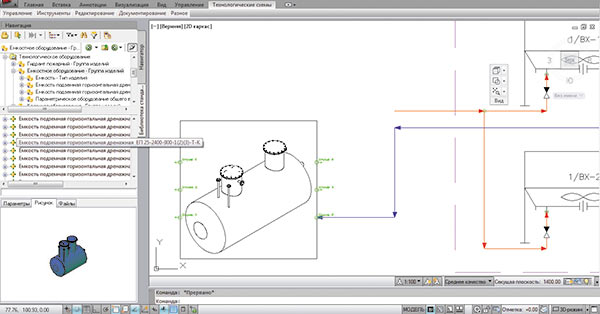
Рис. 16. Автоматически сгенерированное обозначение по трехмерной модели
«Вкусности» Model Studio CS, такие как автонумератор, врезка инлайн и сшивка при удалении, разрывы на пересечении, разрывы на оборудовании, автотрассировка, надписывание, генерация таблиц, межлистовые ссылки и многое другое, хорошо описаны в документации и тоже доступны в стандартной поставке программы.
Заключение
Богатая функциональность, адаптация для России, при этом удивительно низкая стоимость. На фоне возможностей Model Studio CS Технологические схемы цена данного программного комплекса удивляет скромностью. Особенно если вспомнить, что равных конкурентов у него нет — это лучший в своем классе новый продукт 2013 года.